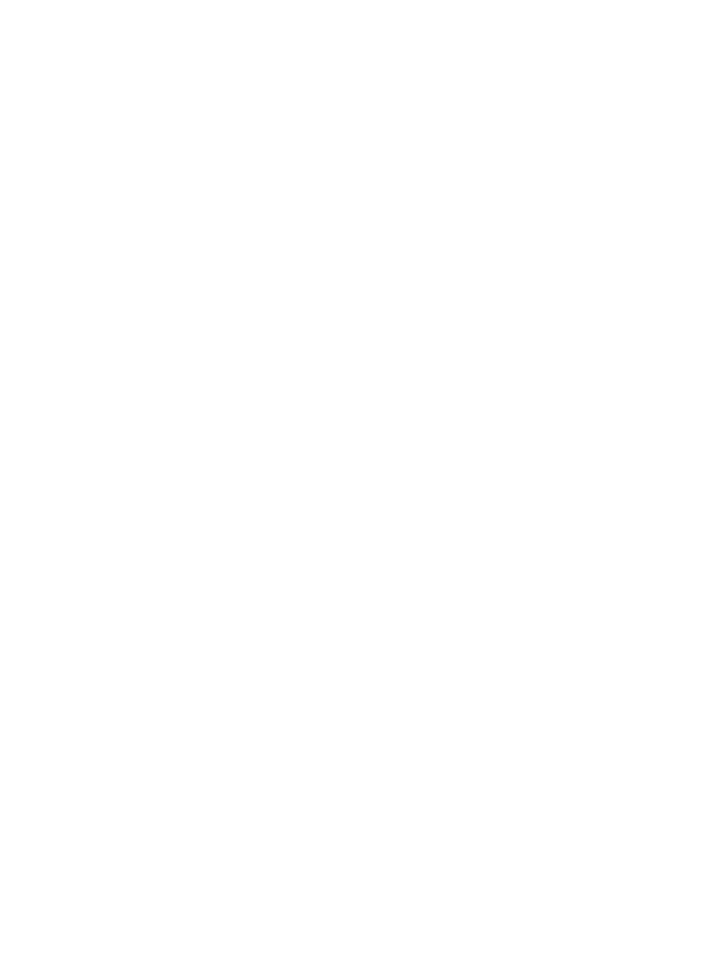
Промяна на режима на Редактиране на текст/OCR
Можете да преглеждате и обработвате сканирания документ в OCR софтуера
преди софтуерът автоматично да конвертира изображението в текст и да го
изпрати към местоназначението. Например, може да искате да изтриете част от
текста. Можете да добавите автоматичен режим чрез редактиране на Текст/OCR
местоназначение в HP Photosmart Studio (HP Photosmart студио).
Глава 8
96
Използване на функциите за сканиране

За да изключите автоматичния режим за дадено местоназначение за текст/
OCR
1.
Изберете HP Device Manager (Диспечер на устройства на HP) от Dock.
Ще се покаже прозорецът HP Device Manager (Диспечер на устройства на
HP).
2.
От изскачащото меню Devices (Устройства) изберете HP All-in-One.
3.
От изскачащото меню Information and Settings (Информация и настройки)
изберете Scan Preferences (Предпочитания за сканиране).
Ще се отвори диалоговият прозорец HP ScanTo Destination
(Местоназначение на сканиране на HP).
4.
В областта Destinations Displayed (Показани местоназначения) изберете
местоназначението, което искате да редактирате, а след това щракнете
върху Edit (Редактиране).
Ще се отвори диалоговият прозорец Edit Scan Destination (Редактиране на
местоназначение на сканиране).
5.
Изберете Text Editing/OCR Application (Приложение за текстообработка/
OCR)
6.
Щракнете върху Edit (Редактиране).
Ще се отвори диалоговият прозорец Edit Scan Destination (Редактиране на
местоназначение на сканиране).
7.
Премахнете избора от Automatic mode (Автоматичен режим).
8.
Щракнете върху бутона Finish (Готово).